Serverparameters configureren in Azure Database for MariaDB met behulp van Azure Portal
Belangrijk
Azure Database for MariaDB bevindt zich op het buitengebruikstellingspad. We raden u ten zeerste aan om te migreren naar Azure Database for MySQL. Zie Wat gebeurt er met Azure Database for MariaDB voor meer informatie over migreren naar Azure Database for MySQL.
Azure Database for MariaDB ondersteunt de configuratie van sommige serverparameters. In dit artikel wordt beschreven hoe u deze parameters configureert met behulp van Azure Portal. Niet alle serverparameters kunnen worden aangepast.
Notitie
Serverparameters kunnen globaal worden bijgewerkt op serverniveau, gebruikmaken van de Azure CLI, PowerShell of Azure Portal.
Serverparameters configureren
- Meld u aan bij Azure Portal en zoek vervolgens uw Azure Database for MariaDB-server.
- Selecteer in de sectie INSTELLINGEN serverparameters om de pagina serverparameters voor de Azure Database for MariaDB-server te openen.
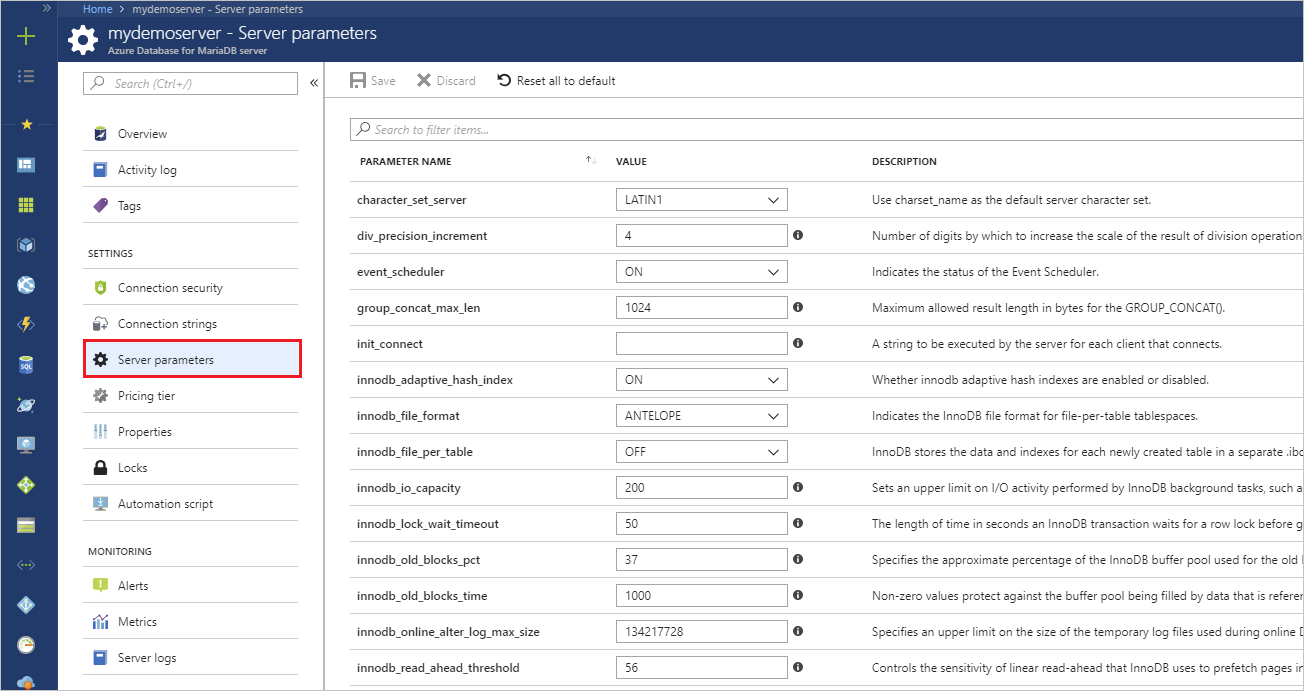
- Zoek de instellingen die u moet aanpassen. Bekijk de kolom Beschrijving om inzicht te hebben in het doel en de toegestane waarden.
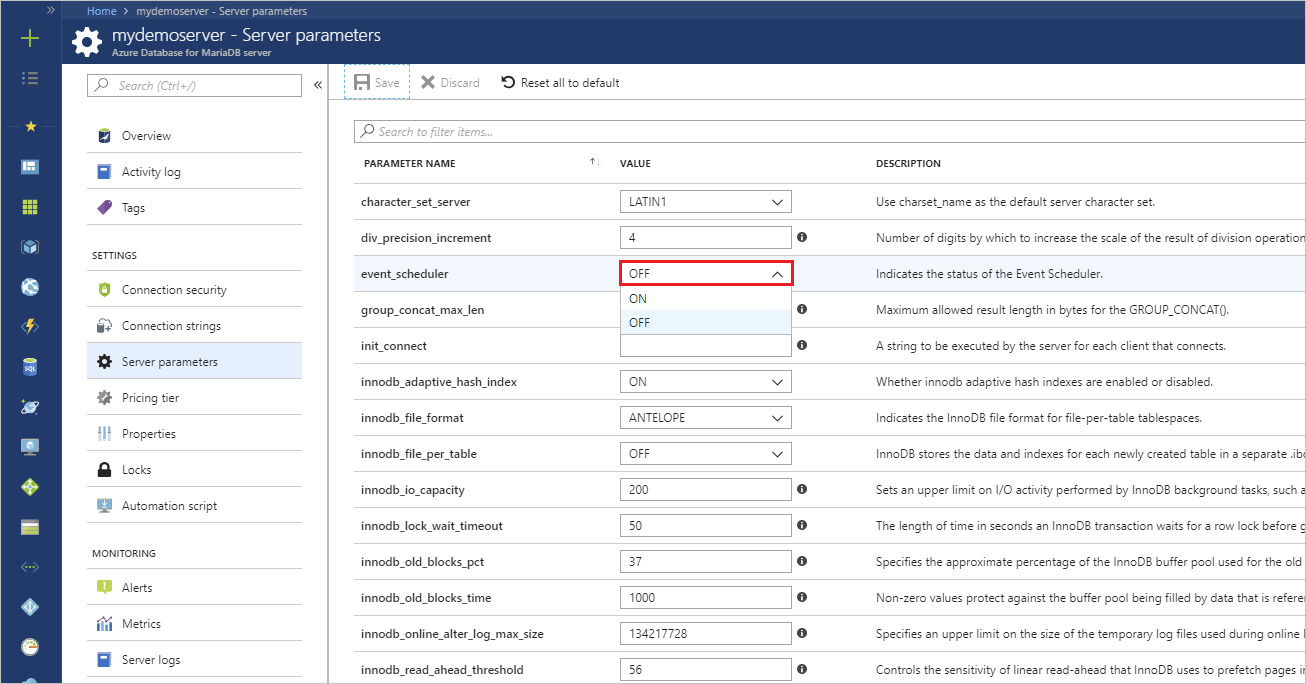
- Selecteer Opslaan om uw wijzigingen op te slaan.
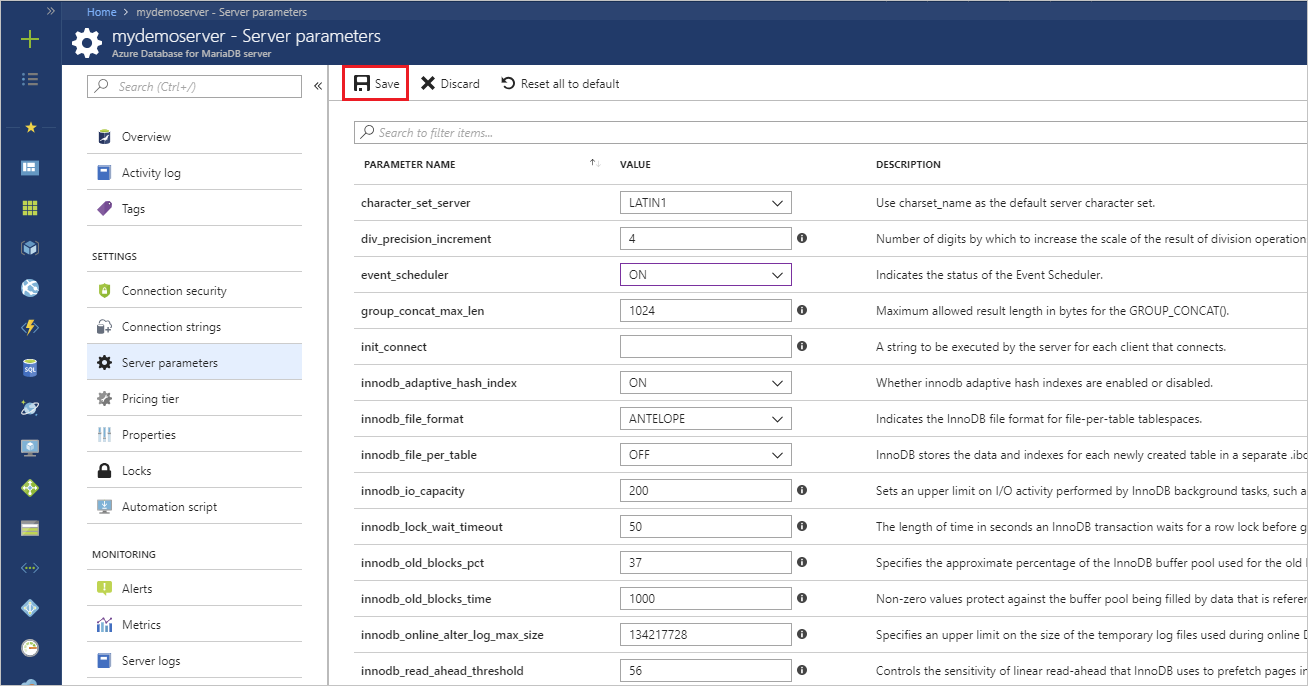
- Als u nieuwe waarden voor de parameters hebt opgeslagen, kunt u alles altijd terugzetten naar de standaardwaarden door Alles opnieuw instellen te selecteren.
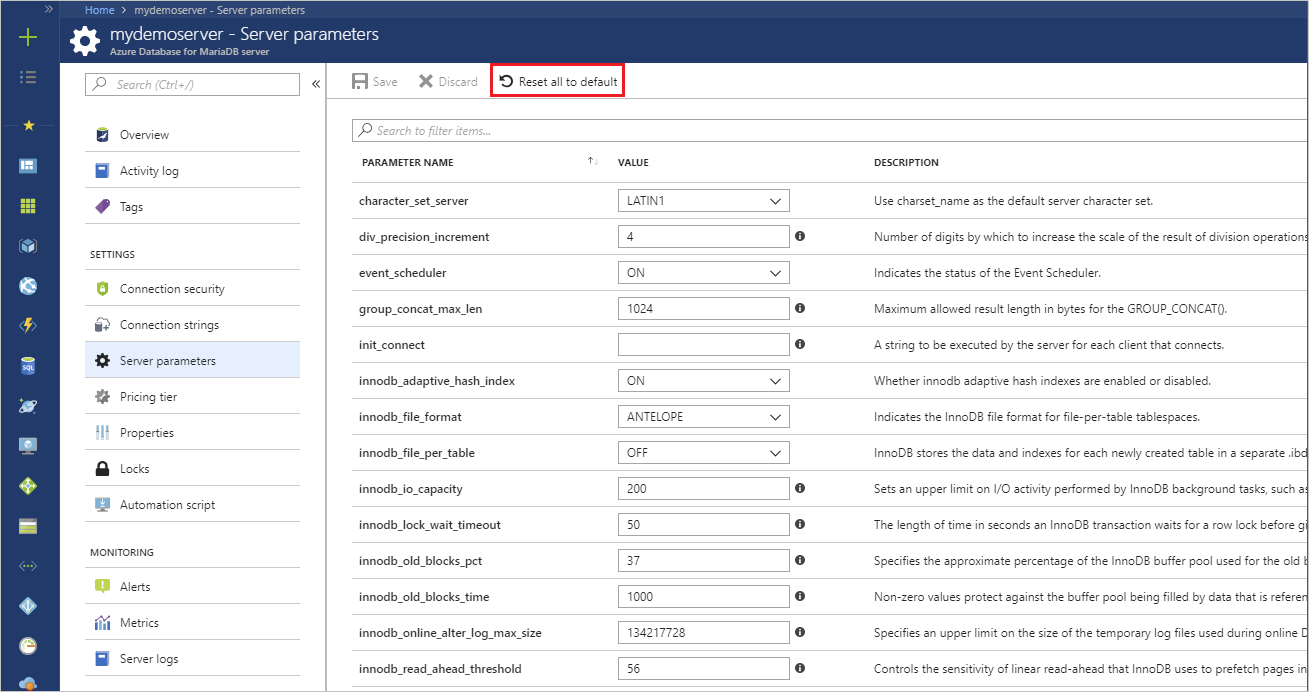
Parameters instellen die niet worden vermeld
Als de serverparameter die u wilt bijwerken niet wordt vermeld in De Azure-portal, kunt u eventueel de parameter instellen op het verbindingsniveau met behulp van init_connect. Hiermee worden de serverparameters ingesteld voor elke client die verbinding maakt met de server.
Selecteer in de sectie INSTELLINGEN serverparameters om de pagina serverparameters voor de Azure Database for MariaDB-server te openen.
Zoeken naar
init_connectVoeg de serverparameters toe in de notatie:
SET parameter_name=YOUR_DESIRED_VALUEin waarde de waardekolom.U kunt bijvoorbeeld de tekenset van uw server wijzigen door deze in te stellen
init_connectopSET character_set_client=utf8;SET character_set_database=utf8mb4;SET character_set_connection=latin1;SET character_set_results=latin1;Selecteer Opslaan om uw wijzigingen op te slaan.
Werken met de tijdzoneparameter
De tijdzonetabellen vullen
De tijdzonetabellen op uw server kunnen worden ingevuld door de mysql.az_load_timezone opgeslagen procedure aan te roepen vanuit een hulpprogramma zoals de MySQL-opdrachtregel of MySQL Workbench.
Notitie
Als u de mysql.az_load_timezone opdracht uitvoert vanuit MySQL Workbench, moet u mogelijk eerst de veilige updatemodus uitschakelen met behulp van SET SQL_SAFE_UPDATES=0;.
CALL mysql.az_load_timezone();
Belangrijk
Start de server opnieuw op om ervoor te zorgen dat de tijdzonetabellen correct zijn ingevuld. Gebruik Azure Portal of CLI om de server opnieuw op te starten. Voer de volgende opdracht uit om beschikbare tijdzonewaarden weer te geven:
SELECT name FROM mysql.time_zone_name;
De tijdzone op globaal niveau instellen
De tijdzone op globaal niveau kan worden ingesteld vanaf de pagina Serverparameters in Azure Portal. Hieronder wordt de globale tijdzone ingesteld op de waarde 'VS/Pacific'.
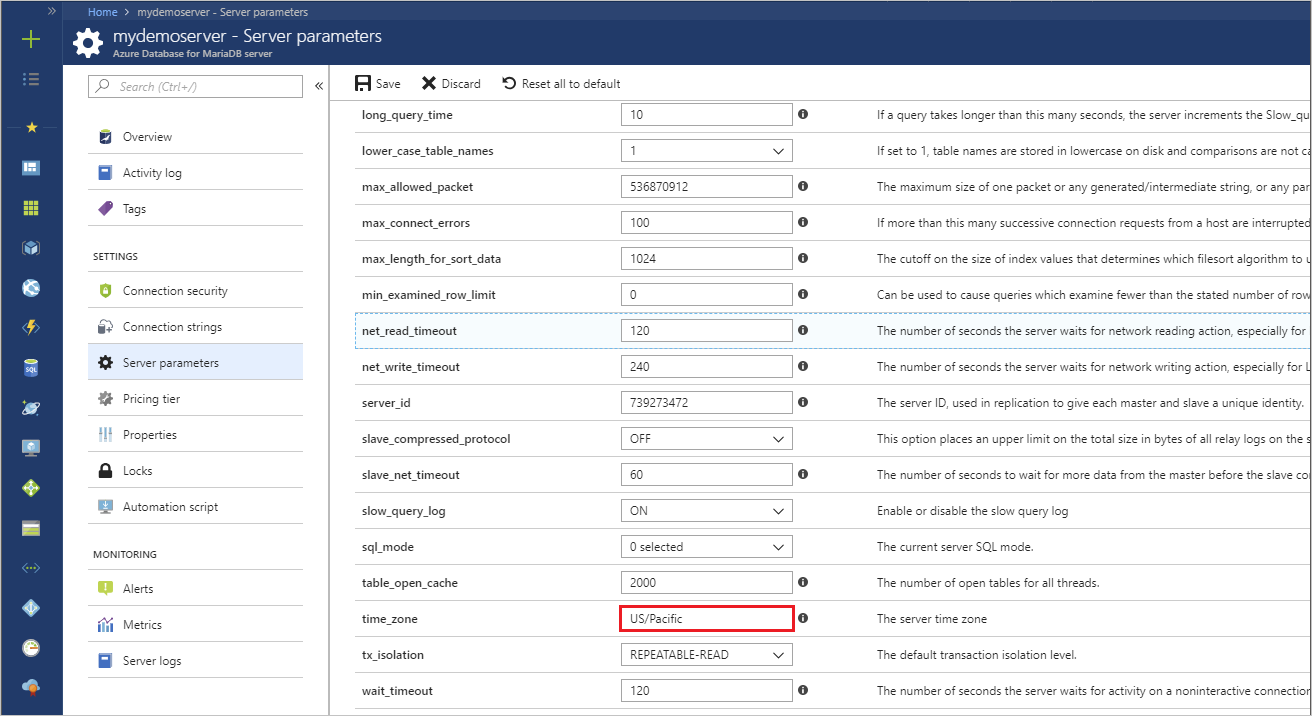
De tijdzone op sessieniveau instellen
De tijdzone op sessieniveau kan worden ingesteld door de SET time_zone opdracht uit te voeren vanaf een hulpprogramma zoals de MySQL-opdrachtregel of MySQL Workbench. In het onderstaande voorbeeld wordt de tijdzone ingesteld op de tijdzone VS/Pacific .
SET time_zone = 'US/Pacific';
Raadpleeg de MariaDB-documentatie voor datum- en tijdfuncties.
Volgende stappen
- Meer informatie over serverparameters